最近有位朋友,因为不需要使用ie浏览器,因此设置禁用并想删除ie图标,但是却发现电脑ie浏览器图标删不掉,不知道为什么,想知道如何去解决。针对这个问题,下面就一起来看看ie图标删不掉的原因和解决方法,教你删除ie浏览器图标的图文教程详解吧!

如果电脑ie浏览器的图标无法正常删除,那么这个桌面上的ie图标应该并不是真正的ie图标,IE图标很有可能链接到病毒网站才无法删除。
1、 如果无法直接删除ie图标,可以尝试通过注册表编辑器,或策略编辑器进行设置
2、 考虑到病毒的问题,你还可以通过第三方安全软件进行系统查杀修复,同时进行全盘杀毒
3、 如果问题还是没有解决,那就进入安全模式下,在这里进行杀毒
1、 同时按住Win+R打开运行窗口,输入“regedit”,打开注册表编辑器
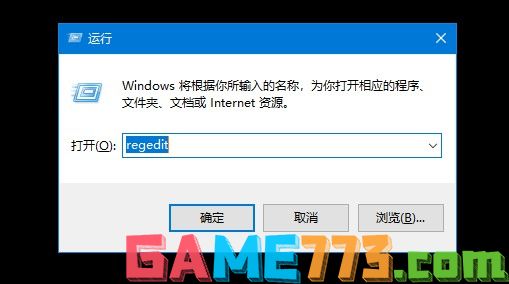
2、 然后,在注册表里面依次点击展开找到NameSpace。
HKEY_LOCAL_MACHINE\SOFTWARE\Microsoft\Windows\CurrentVersion\Explorer\Desktop\NameSpace
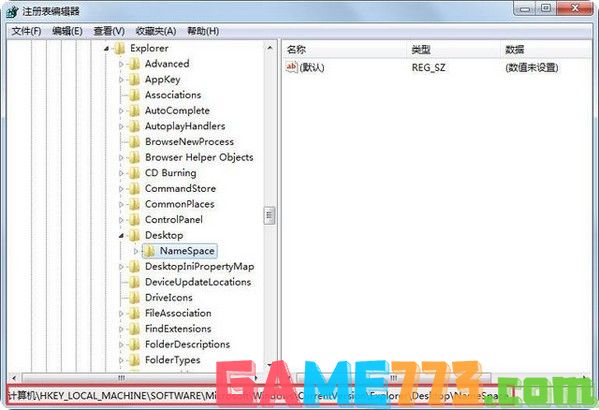
3、 接着,点击左上角的“文件”-“导出”,命名并保存导出的注册表,注意注册表文件的后缀名是.reg

4、 之后,使用记事本打开刚刚保存的注册表,同时按下“CTRL+F”查找,输入“Internet Explorer”,找到相应的项目,注意到此时的文件名编号是{B416D21B-3B22-B6D4-BBD3-BBD452DB3D5B
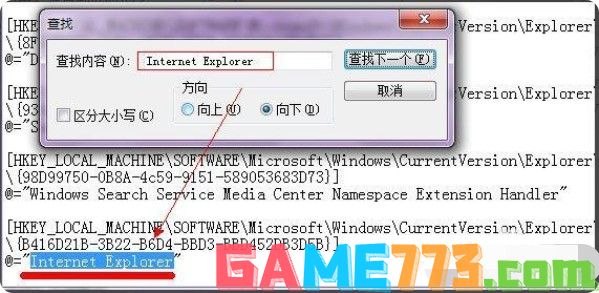
5、 回到在注册表编辑器中,找到原先查找的IE的注册信息的那个文件名,右击删除文件,刷新一下桌面,这时候IE图标就会被删除了
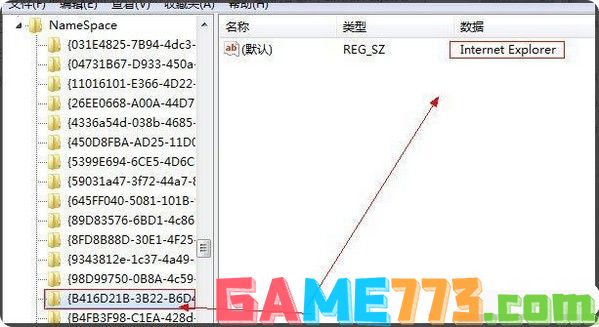
1、 点击开始菜单,在搜索框中输入“gpedit.msc”回车打开策略编辑器
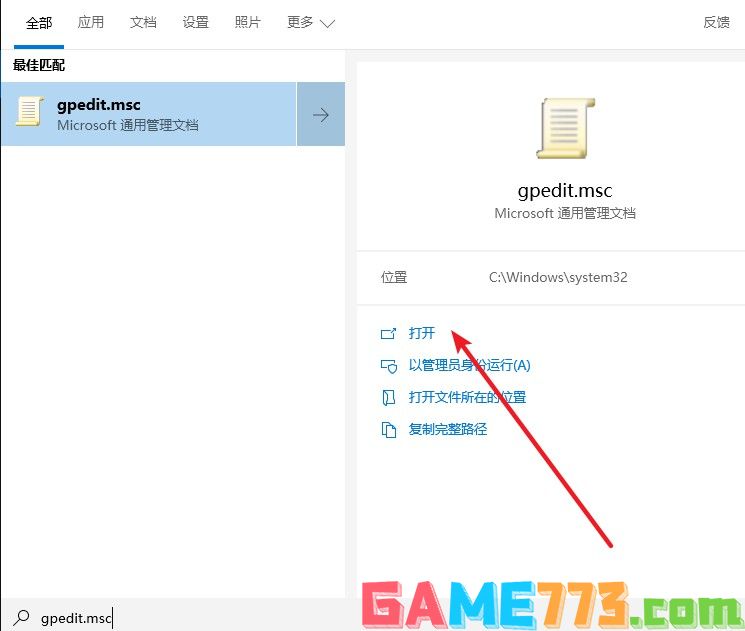
2、 然后,如图所示,点击“用户配置-管理模板-桌面”左侧的下拉按钮
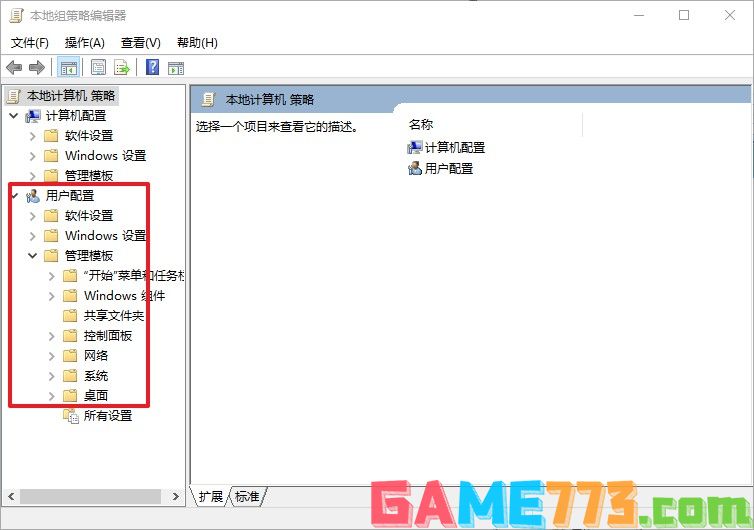
3、 单击“桌面”,右侧就会弹出桌面的设置栏
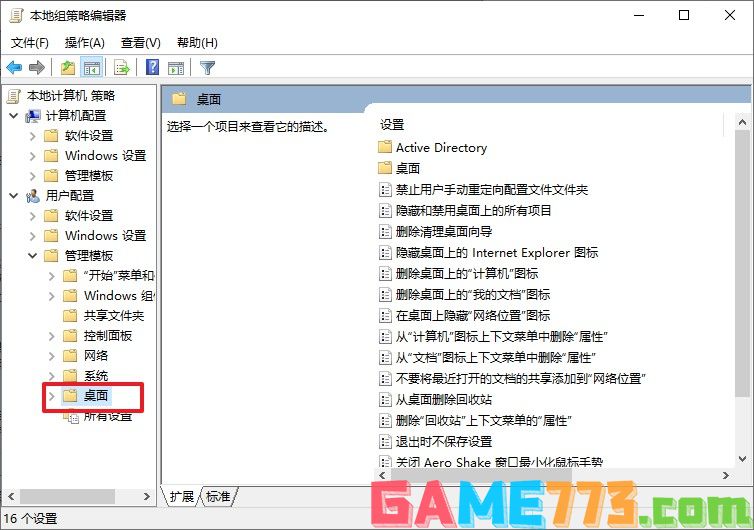
4、 然后,找到并双击“删除桌面向导”,打开向导界面
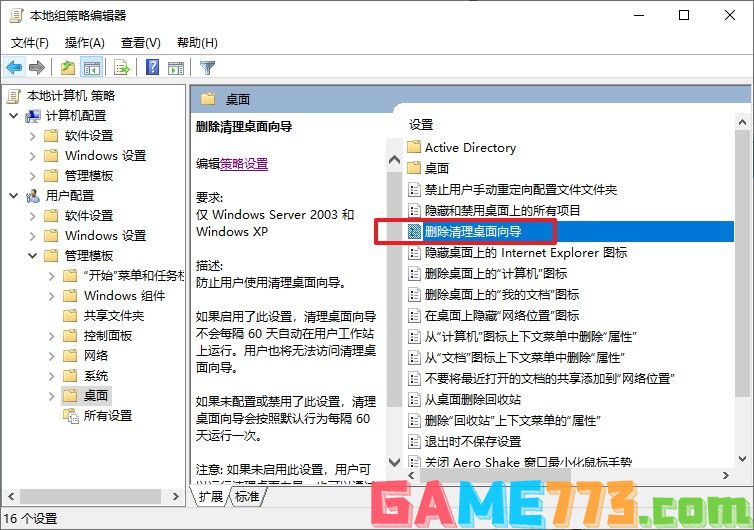
5、 最后,选择“已禁用”,点击“应用—确定”,设置完成后,重新删除桌面ie图标,就没有问题了
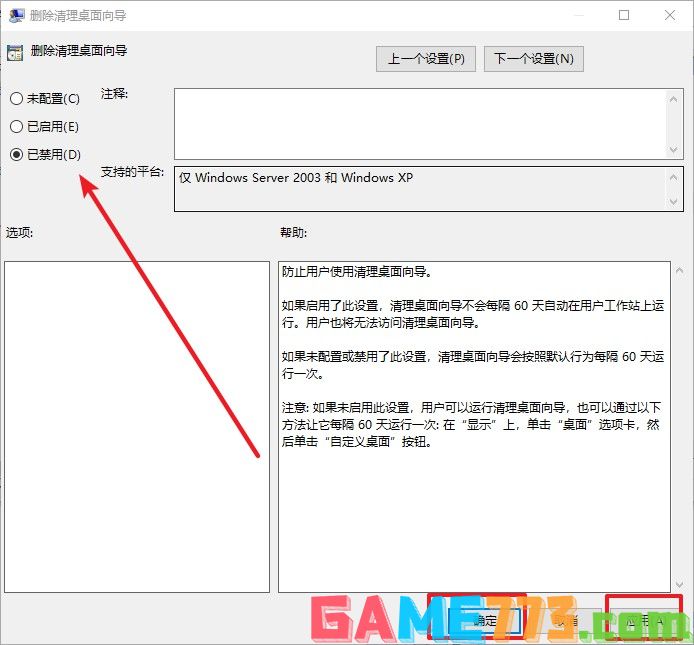
1、 打开电脑安全杀毒软件,首先进行系统查杀修复,点击“安全工具”
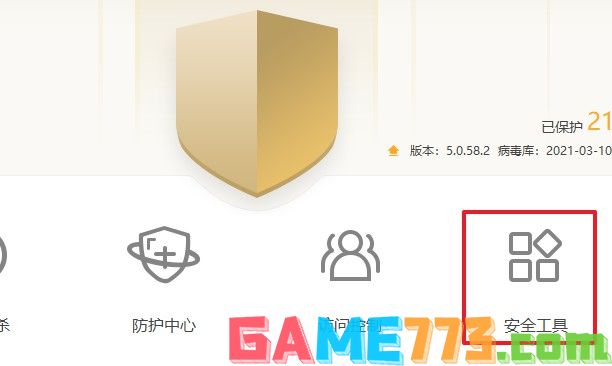
2、 随后,分别进行“漏洞修复”以及“系统修复”
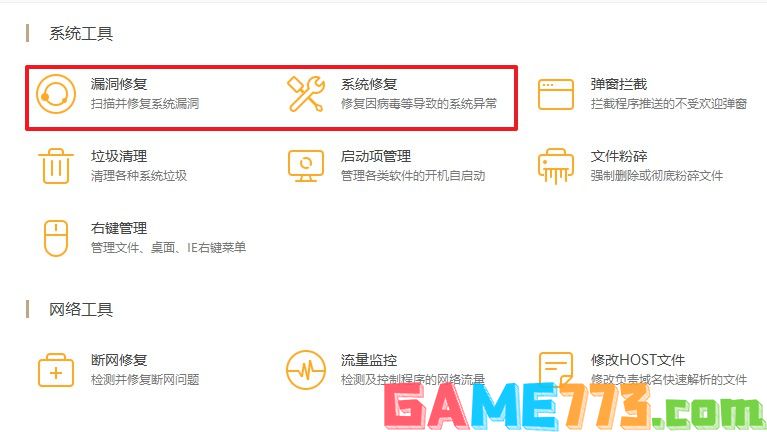
3、 如果修复完毕之后,桌面ie图标还是删不掉,那么就进行“病毒查杀”
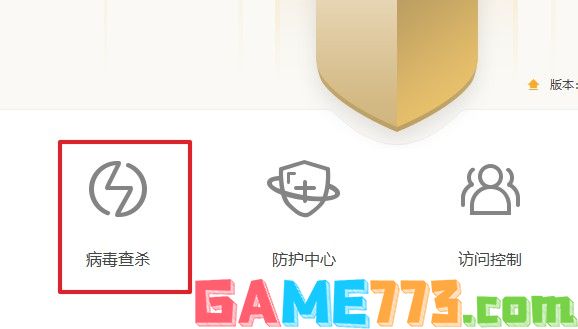
4、 点击选择“全盘查杀”,确保电脑每一处都进行扫描并查杀,最后重启电脑,你就会发现桌面ie图标可以轻松删除了
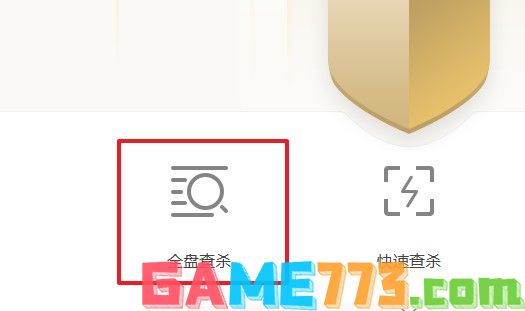

系统工具 572KB
gamecih2是一个非常好用的手机游戏修改器app,软件功能强大,支持多种游戏数据、游戏内容、游戏运行速度等方面的修改,非常好用。软件界面简洁,操作非常简单,新手也能快速弄清楚操作,用户体验非常好。app介绍是一款安

影音播放 114.57M
软件audiolab官方版2024是经过某大神修改的,解锁专业版功能。它是拥有多种功能的手机音频编辑软件,可以将音频文件进行格式转换,支持剪裁拼接,还可以加上各种声音特效,制作非常的方便。总之,在音频处理方面audiolab提

系统工具 7.6M
钛备份titaniumbackup专业直装版是一款非常方便的安卓备份开发软件,让你可以一键还原系统数据,重新找回丢失的文件信息,并且还有完善的备份功能,交互式批量处理模式,让你能够更加迅速的加载程序列表,有需要的用户快

商务办公 16.5M
沪江听写酷app是一款超棒的英语app,软件的侧重点是锻炼用户的听力,学英语最怕的是什么,听到不标准的英语然后自己去学,结果越学越不标准,软件内拥有超纯正的美式英式发音,赶快来旋风软件园下载使用吧!软件介绍随

商务办公 22.7M
三字经app,一个能够让孩子学习得到做人道理的早教软件,这一个人活在世上,不一定全部都要做出多大多大的贡献才行,安安稳稳的成长,不去为害一方也是一种生活态度,你想让你的孩子拥有高素质吗?那就快来旋风软件园

社交聊天 49.95M
高密信息港手机版是针对高密用户设计的一款本地生活服务软件,全新内容覆盖了生活娱乐的各个方面,超多帖子不断更新,一键参与聊天认识同城好友,欢迎来绿色资源网下载!高密信息港官网介绍高密信息港官方APP一站式本

生活服务 106KB
gtalkservice.apk是一款用于解决手机中缺少gtalk.apk和gtalkservice.apk文件的工具。该软件是原生系统里的gtalkservice.apk文件,大家可以放心下载安装,绝对安全。软件介绍精简的时候删除了这两个gtalk.apk和gtalkservice.apk文件,就会在玩精

商务办公 130.8M
小伴龙学唐诗软件的画面非常之卡通可爱,可以充分唤起孩子的学习兴趣,以趣味动画的方式来传授唐诗知识,可以让孩子加深对于诗词内容的理解,便于学习和记忆,标准诵读,还有详细的诗句解释,欢迎喜爱的朋友下载使用

商务办公 94.46M
excel手机版app是全面的电子表格制作app,上面的功能分布非常明确,可以帮助小伙伴们完成最佳的表格制作,不仅能够保存成各种合适的表格模式,还能够根据你的需求保存每一步的操作步骤!excel手机版软件内容介绍excel手机版

商务办公 3.90M
智造链OA手机版提供众多消息让你接收,各类流程实时查看,还能够让你轻松的处理各类考勤问题,更好的处理工作中的问题,简化你的日常办公流程!智造链OA介绍智造链OA,专为智造链公司使用的APP,包含消息、工作、签到、